はじめに
Googleビジネスプロフィール(GBP)を運用していると、突然表示されなくなった、写真が審査に通らない、管理権限がうまく付与できないなど、さまざまなトラブルに遭遇することがあります。これらの問題は集客機会の損失につながるため、迅速な対応が求められます。
本記事では、MEO対策のプロフェッショナルとして数多くのアカウント運用をサポートしてきた経験から、Googleビジネスプロフィールで発生しがちなトラブルとその解決方法を徹底解説します。すでにGBPを運用している方が遭遇する様々な問題に対処するためのガイドとしてご活用ください。
1. Googleビジネスプロフィールでよくあるトラブル対処法
アカウントにアクセスできない場合の対処法
Googleビジネスプロフィールにログインできなくなった場合、以下の手順で対処しましょう:
- ログイン情報の確認:正しいGoogleアカウントでログインしているか確認
- パスワードのリセット:パスワードを忘れた場合は、リセット手続きを実施
- 別のデバイスからのアクセス:キャッシュやクッキーの問題が原因の場合があるため、別のデバイスやブラウザからアクセスを試みる
- Googleサポートへの連絡:上記で解決しない場合は、Googleビジネスプロフィールのサポートページから問い合わせる
複数アカウント問題の解決方法
同一ビジネスに対して複数のGBPが存在してしまうと、情報の分散や検索順位の低下を招きます:
- 重複アカウントの特定:Googleで自社名を検索し、複数のビジネスプロフィールが表示されるか確認
- 所有権の主張:オーナーでないプロフィールがある場合は「このビジネスをオーナー管理していますか?」から所有権を主張
- アカウントの統合:複数のアカウントを持っている場合は、Googleサポートに統合を依頼
- 重複削除の申請:不要なアカウントは「情報の削除または変更を申請する」から削除を申請
2. 管理者と権限付与に関するトラブル対応
オーナー確認が未完了のビジネスプロフィールの対処法
Googleビジネスプロフィールを登録したものの、オーナー確認を完了せずに放置しているケースがよくあります。このような状態では機能制限があり、十分な集客効果を得られません。
オーナー確認の重要性
- 機能制限の解除:オーナー確認を行わないと、投稿機能や口コミ返信などの重要な機能が使えない
- 検索表示の優位性:オーナー確認済みのプロフィールは検索結果で優先的に表示される傾向がある
- 情報改ざんの防止:確認済みのビジネスは第三者による不正な情報変更リスクが低減する
オーナー確認の手順
- Googleビジネスプロフィールにログイン
- 「オーナー確認が必要です」などの通知をクリック
- 以下のいずれかの方法で確認を実施:
- 電話認証:登録した電話番号にGoogleから6桁の認証コードが送信され、それを入力
- ハガキ認証:登録住所にGoogleからハガキが郵送され、記載されたコードを入力(到着まで5〜14日)
- 動画認証:店舗や営業許可証などを撮影した動画をアップロード
- Eメール認証:一部のビジネスカテゴリでは、登録メールアドレスに送信されたリンクで確認可能
業種別のオーナー確認のポイント
- 飲食店:営業許可証を含めた店舗内外の動画撮影が求められるケースが増加
- 専門サービス:事務所の外観と看板を含む動画や写真が必要
- 非店舗型ビジネス:車両や作業着など、サービスを提供している証明となるものを撮影
オーナー確認が通らない場合の対処法
- 情報の一致確認:登録情報と実際のビジネス情報(住所表記など)が完全に一致しているか確認
- 別の認証方法を試す:電話認証が通らない場合はハガキ認証など、別の方法を試みる
- 高画質での再提出:動画認証の場合、より鮮明で詳細が確認できる高画質の動画を再提出
- Googleサポートへの問い合わせ:複数回試しても確認できない場合はサポートに相談
適切な権限レベルの設定方法
Googleビジネスプロフィールには異なる権限レベルがあり、適切に設定することが重要です:
- オーナー権限:すべての機能にアクセス可能。ビジネス情報の編集、他ユーザーの追加/削除、ビジネスの削除などができる最高レベルの権限
- 管理者権限:ビジネス情報の編集、投稿の作成、口コミへの返信などが可能だが、ユーザー管理やビジネスの削除はできない
- 一般ユーザー権限:基本的な情報の編集、投稿の作成、口コミへの返信が可能
複数の担当者でGBPを管理する場合は、それぞれの業務内容に応じた権限を付与しましょう。例えば、マーケティング担当者には「管理者」権限、アルバイトスタッフには「一般ユーザー」権限を与えるなど。
権限付与時のよくあるトラブルと解決法
招待メールが届かない
- 招待メールが迷惑メールフォルダに振り分けられていないか確認
- 正確なメールアドレスを入力しているか再確認
- 招待を再送信
- 72時間経っても届かない場合は、別のメールアドレスで試す
招待を受け入れられない
- 招待を受けるユーザーが正しいGoogleアカウントでログインしているか確認
- ブラウザのキャッシュとクッキーをクリア
- 招待URLが有効期限内か確認(通常7日間)
- 問題が解決しない場合は招待を再送信
権限が突然失われた
- Googleアカウントのセキュリティ状態を確認(不審なログインがないか)
- オーナーに再度権限付与を依頼
- 複数のGoogleアカウントを使用している場合は、正しいアカウントでログインしているか確認
安全な権限管理のベストプラクティス
- 最低2名のオーナー設定:主担当者が退職や異動した際のアクセス喪失を防ぐため
- 定期的な権限レビュー:退職者の権限削除など、定期的な見直しが重要
- 業務マニュアルの作成:誰がどの権限を持ち、何ができるのかを明文化
- 共有アカウントの禁止:個人のGoogleアカウントではなく、会社管理のGoogleアカウントを利用
3. 自宅をGoogleビジネスプロフィールで住所非公開にて登録可能する
Googleビジネスプロフィールで住所非公開にて登録
自宅でサロン経営をしている場合は、グーグルマップレビューのレビュー獲得で信頼性は獲得したいが、かといって、自宅を公開したくない、さらしたくない。という相反する事態となります。
それがために、Googleビジネスプロフィールの登録を諦めたという声をよく聞きます。
実は、Googleビジネスプロフィールは住所非公開でも登録が可能です。
もともと、非店舗型ビジネスや自宅をオフィスに使用する経営者を、グーグルも想定しています。
登録方法は以下の通りです。
- Googleビジネスプロフィールにログイン。
- 「ビジネス情報を追加」を選択。
- 店舗情報の入力。
- 来店可否で「いいえ」を選択。
- サービス提供地域を入力。
- 電話番号またはウェブサイトを登録。
- 送付先住所を入力してオーナー確認を開始。
既存の住所を非公開にするには、「情報」メニューから住所をクリアし、電話番号またはウェブサイトを登録します。
さらに、ビジネス専用の電話番号ではないので、電話番号を公開したくないけど、ホームページがないという人は、「ぺらいち」「Wix」などで、無料で作れますので、製作するのがお薦めです。最後に、紹介するGoHighLevelでも、1枚ぺらのホームページが日本語で簡単に作れます。
4. 口コミ関連とシステム関連のトラブルシューティング
口コミ関連のトラブル対応
不適切な口コミへの対処法
- 冷静な対応:感情的にならず、事実に基づいた丁寧な返信を心がける
- フラグ立て機能の活用:明らかに不適切な口コミは「問題を報告」からGoogleに報告
- 法的問題がある場合:名誉毀損や虚偽の内容を含む口コミは法的措置も検討
口コミが急に消えた場合
- Googleによる自動フィルタリング:ガイドライン違反と判断された可能性
- 投稿者自身による削除:ユーザーが自分で削除した可能性
- 一時的な表示エラー:数日待っても表示されない場合はGoogleサポートに問い合わせ
ビジネスプロフィールが突然停止された場合
Googleビジネスプロフィールが突然「停止」状態になることがあります。以下の対処法を試してみましょう:
- 停止理由の確認:Googleから送られた通知メールで理由を確認
- ガイドライン違反の修正:違反している可能性がある情報(不自然なビジネス名、偽の住所など)を修正
- 再審査の申請:修正後、「再審査をリクエスト」から申請
- サポートへの問い合わせ:理由が不明な場合はGoogleサポートに連絡
情報が勝手に変更される問題
GBPの情報が自分の意図しない形で変更されることがあります:
- Googleによる自動更新:ウェブ上の情報やユーザー提案による自動更新の可能性
- 編集履歴の確認:管理画面から変更履歴を確認し、不適切な変更を元に戻す
- 情報の定期確認:週1回程度、情報に誤りがないか確認する習慣をつける
- ユーザー編集の監視:「お客様からの最新情報」セクションを定期的にチェックし、不適切な提案を却下
モバイル表示の不具合対応
スマートフォンでGBPが正しく表示されない場合:
- レスポンシブ対応の確認:写真サイズの最適化(モバイル表示用に16:9の横長画像を用意)
- キャッシュのクリア:ブラウザのキャッシュとクッキーをクリア
- アプリの更新:Google マップアプリが最新版かを確認
- 異なるデバイスでの確認:複数のデバイスやブラウザで表示を確認
5. ビジネスカテゴリと位置情報のトラブル対応
ビジネスカテゴリ設定に関する問題解決
ビジネスカテゴリは検索表示に大きく影響します。以下のトラブルと対応策を解説します:
カテゴリ選択の誤りを修正する方法
- 主要カテゴリの変更:「情報」→「基本情報」→「ビジネスカテゴリ」から変更可能
- 追加カテゴリの最適化:関連性の高い追加カテゴリを最大9個まで設定可能
- 無関係カテゴリの削除:無関係なカテゴリを追加すると逆効果になるため削除
業種に合ったカテゴリ例
- 飲食店の場合:主要カテゴリ「居酒屋」、追加「焼鳥店」「和食レストラン」など
- 美容サロンの場合:主要カテゴリ「美容室」、追加「ヘアカラー専門店」「ヘッドスパ」など
- 法律事務所の場合:主要カテゴリ「弁護士事務所」、追加「離婚弁護士」「交通事故弁護士」など
位置情報と地図表示のトラブル対応
グーグルマップ上で、店舗の入り口などが、道路に面していなくて、
「建物の周囲を一周回ってしまったとか」
「タクシーをわざわざ、入り口から遠いところに停まった」
というクレームになることがあります。
単に、地図上の位置があっているだけでなく、建物の入り口や、道路付けも考慮する必要があります。
マップでの位置が正確でない場合
- 位置修正リクエスト:「情報」→「住所」→「位置を修正」から正確な位置にピンを配置
- 建物名や階数の明確化:住所情報に建物名や階数を追加し、顧客が見つけやすくする
- 外観写真の追加:建物の外観や入口がわかりやすい写真を追加
商圏設定に関するトラブル
- サービス提供地域の再設定:出張サービスの場合、適切なサービス提供地域を設定
- 複数拠点の適切な管理:複数店舗がある場合は、各店舗ごとに個別のGBPを作成して管理
- 郵便番号の正確な設定:検索表示に影響するため、正確な郵便番号を入力
6. アクセス解析と掲載順位に関するトラブル対応
インサイトデータの異常値の原因と対処法
GBPのインサイト(分析データ)に異常な変動がある場合は、以下を確認しましょう。
例えば、季節性の商品・サービスの場合は、夏と冬で、大幅に数値が違うと思われますが、
そうした場合は、対前年のデータと比較してみてください。
- 急激なアクセス減少
- Googleアルゴリズムのアップデートの影響
- 競合店の新規オープンや対策強化
- 自社情報の不正確さやガイドライン違反
- 季節変動の識別
- 月ごと、曜日ごとの傾向を分析
- 前年同月との比較による季節性の確認
- イベントや天候の影響を考慮
- データの信頼性向上
- 最低3ヶ月分のデータを蓄積して傾向を分析
- 週単位ではなく月単位での評価
- 特定のキーワードでの検索順位を定期的に確認
検索順位が下がった場合の対処法
- 情報の最新性確保
- 定期的な情報更新(特に営業時間や休業日)
- 最新の写真や投稿の追加
- 古い投稿や不要な写真の削除
- ユーザーエンゲージメント向上
- 口コミへの迅速な返信(24時間以内が理想)
- 質問への回答
- 定期的な投稿更新(週1〜2回)
- 競合分析と差別化
- 上位表示されている競合の特徴分析
- 自社の強みを活かした差別化ポイントの明確化
- 独自の特徴やサービスの強調
7. アカウント復旧と緊急時の対応
削除されたアカウントの復旧方法
何らかの理由でアカウントが削除された場合は、以下の手順で対応しましょう:
- 復旧リクエストの提出
- Googleビジネスプロフィールサポートページから「ビジネスプロフィールの復旧」を選択
- 必要情報(ビジネス名、住所、電話番号など)を正確に入力
- オーナーであることを証明する書類の提出
- 復旧審査への対応
- Googleからのメールを定期的にチェック
- 追加情報の要求があれば迅速に対応
- 審査には通常1〜2週間程度かかる点に留意
- 予防策の実施
- 定期的なバックアップ(投稿内容や写真データの保存)
- ガイドラインの定期的な確認と遵守
- 複数の管理者設定による万一の対策
不正アクセスを受けた場合の緊急対応
- 即時対応手順
- Googleアカウントのパスワード変更
- 2段階認証の有効化(未設定の場合)
- 不審な変更や投稿の確認と修正
- 被害状況の確認と報告
- 変更履歴の確認
- 不正な情報の修正
- Googleサポートへの報告
- 再発防止策
- 定期的なパスワード変更
- 管理者権限の最小化
- セキュリティ研修の実施
まとめ:効果的なトラブルシューティングのポイント
| トラブル分類 | 問題の内容 | 対処法 |
|---|---|---|
| アカウント関連 | ログインできない | ログイン情報確認・パスワードリセット・別デバイスでアクセス・Googleサポートへ連絡 |
| 複数アカウントが存在 | 重複アカウントの特定・所有権主張・Googleサポートでの統合・不要アカウントの削除申請 | |
| 管理者と権限付与 | オーナー確認が未完了 | 電話・ハガキ・動画・Eメールで認証、情報の完全一致確認、別認証方法試行、高画質動画提出 |
| 管理者と権限付与 | 権限がうまく付与できない | メールアドレス確認、再送信、別アドレス使用、Googleアカウントセキュリティ確認、権限再付与 |
| 写真投稿関連 | 写真が不承認になる | 著作権確認、自社撮影、高解像度・明るい写真の使用、無関係写真を避ける、別アングルや構図で撮影 |
| 投稿表示関連 | 投稿が表示されない | 問題表現の修正再投稿、画像サイズ最適化、投稿頻度調整 |
| システムトラブル | GBPが突然停止される | 情報修正後の再審査申請、Googleサポートへの連絡 |
| 重複アカウント問題 | 複数のGBPが存在 | 所有権主張、アカウント統合、重複アカウントの削除申請 |
| 口コミ関連 | 不適切な口コミ | 丁寧に返信、Googleに報告、法的措置(名誉毀損等) |
| 投稿表示関連 | 投稿が表示されない | 問題表現を避け再投稿、画像サイズ最適化、投稿頻度調整 |
| インフォメーション関連 | 情報が勝手に変更される | 定期確認、ユーザー編集の監視・却下、不正変更の修正 |
| ビジネスカテゴリ関連 | 適切でないカテゴリ設定 | 関連性の高いカテゴリ設定(最大9個)、無関係カテゴリの削除 |
| 位置情報関連 | 地図位置が正確でない | 位置修正リクエスト、入口や道路付けを考慮した修正 |
| システム停止関連 | ビジネスプロフィールが停止した | 修正後の再審査申請、Googleサポートへの連絡 |
| 管理権限喪失 | 権限が突然失われる | Googleアカウントのセキュリティ確認、オーナーへの権限再付与依頼 |
| 管理者権限管理 | 権限付与がうまくいかない | 正確なメールアドレスで再送、72時間後別メール試行、複数アカウント確認 |
| 集客データ関連 | 急なアクセス減少 | 季節性・前年同月との比較、アルゴリズム変更の確認、投稿頻度や口コミ対応見直し |
| アカウント削除対応 | アカウントが削除された | 復旧リクエスト提出、オーナー設定の証明、定期バックアップ |
| セキュリティ対策 | 不正ログインや権限の不正取得 | パスワード変更・定期セキュリティチェック・権限最小化・管理者権限見直し・セキュリティ研修 |
Googleビジネスプロフィールの運用では様々なトラブルが発生しますが、本記事で解説した対処法を実践することで多くの問題を解決できます。トラブル対応の基本として以下のポイントを押さえておきましょう:
- 定期的な情報確認:週に1回は自社のGBPを確認し、情報の正確性を維持する
- 迅速な対応:問題発見後は早急に対処し、ユーザー体験の低下を最小限に抑える
- ガイドライン遵守:Googleのガイドラインを理解し、違反しないよう注意する
- 適切な権限管理:オーナー権限は最低2名以上に付与し、アクセス喪失リスクを軽減する
- データの定期バックアップ:投稿内容や重要な設定は定期的にバックアップする
これらの基本を押さえつつ、継続的な運用改善を行うことで、Googleビジネスプロフィールからの集客効果を最大化することができます。
MEO対策代行およびMEO対策システムのご案内
ローカルSEOジャパンでは、毎月3社限定でGoogleビジネスプロフィールの無料アドバイスを実施しています。20分間のオンライン診断で、あなたのビジネスプロフィールの改善提案をアドバイスいたします。
特に以下のようなお悩みがある方にお勧めです:
- 複数アカウントの統合方法がわからない
- 口コミ対応に困っている
- アクセス数を増やしたい
- 競合店に負けない対策を知りたい
Googleビジネスプロフィールの運用でお困りの方は、ぜひお気軽にお申し込みください。
MEO対策システムの詳細は以下から!
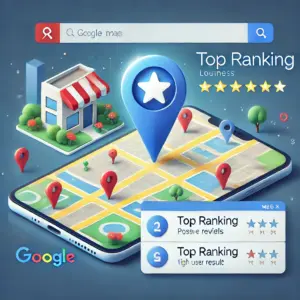

コメント